苹果手机自带的扫描仪功能确实非常方便,可以轻松地将纸质文档转换为电子文档。这个功能被称为“扫描仪”或“扫描文档”,可以通过以下步骤使用:
1. 打开“扫描文档”应用,通常可以在“相机”或“文件”应用中找到。
2. 将手机摄像头对准想要扫描的文档。
3. 应用会自动识别文档的边界,并调整到最佳扫描区域。
4. 点击屏幕上的“扫描”按钮,应用会将文档转换为电子版。
5. 如果需要,可以添加更多页面,或者调整亮度、对比度等参数。
6. 完成扫描后,可以将文档保存为PDF或图片格式。
这个功能对于需要经常处理纸质文档的用户来说非常实用,可以节省打印和存储纸张的费用,同时方便文档的共享和传输。希望这个信息对您有所帮助!
相关内容:
相信大家都喜欢用苹果手机,如果你只会来玩游戏、看视频,就太浪费了,其实苹果手机上自带一个扫描仪功能,可以将纸质文档一键电子化。

一、提取PDF文档
首先打开苹果手机自带的备忘录,点击右下角的笔记按钮,进入内容编辑界面,然后再点击键盘上方的照相机按钮。
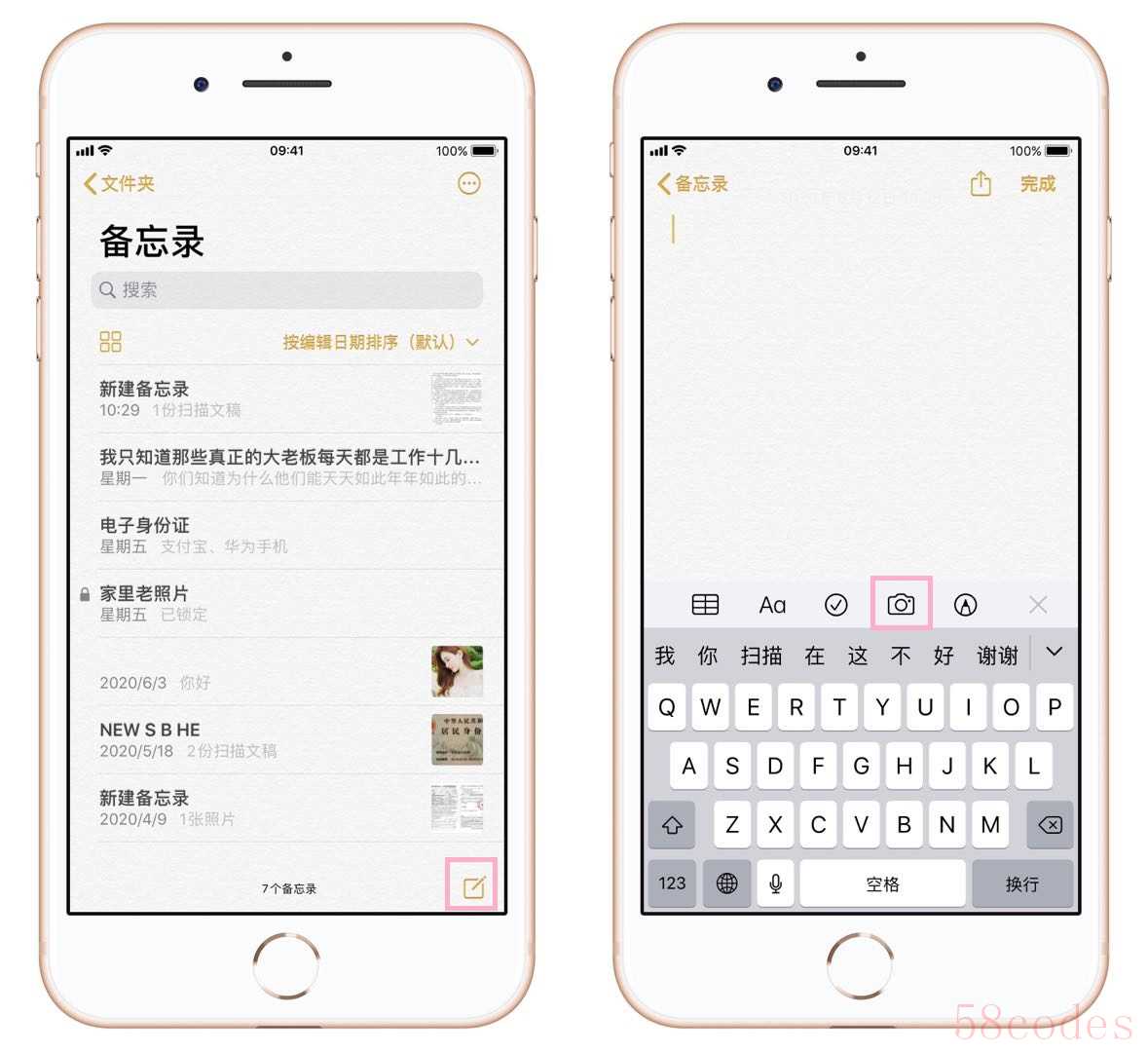
接着从屏幕底部会出现3个选项,我们选择【扫描文稿】功能,随后将会自动打开相机,按下快门键拍下纸质文稿。
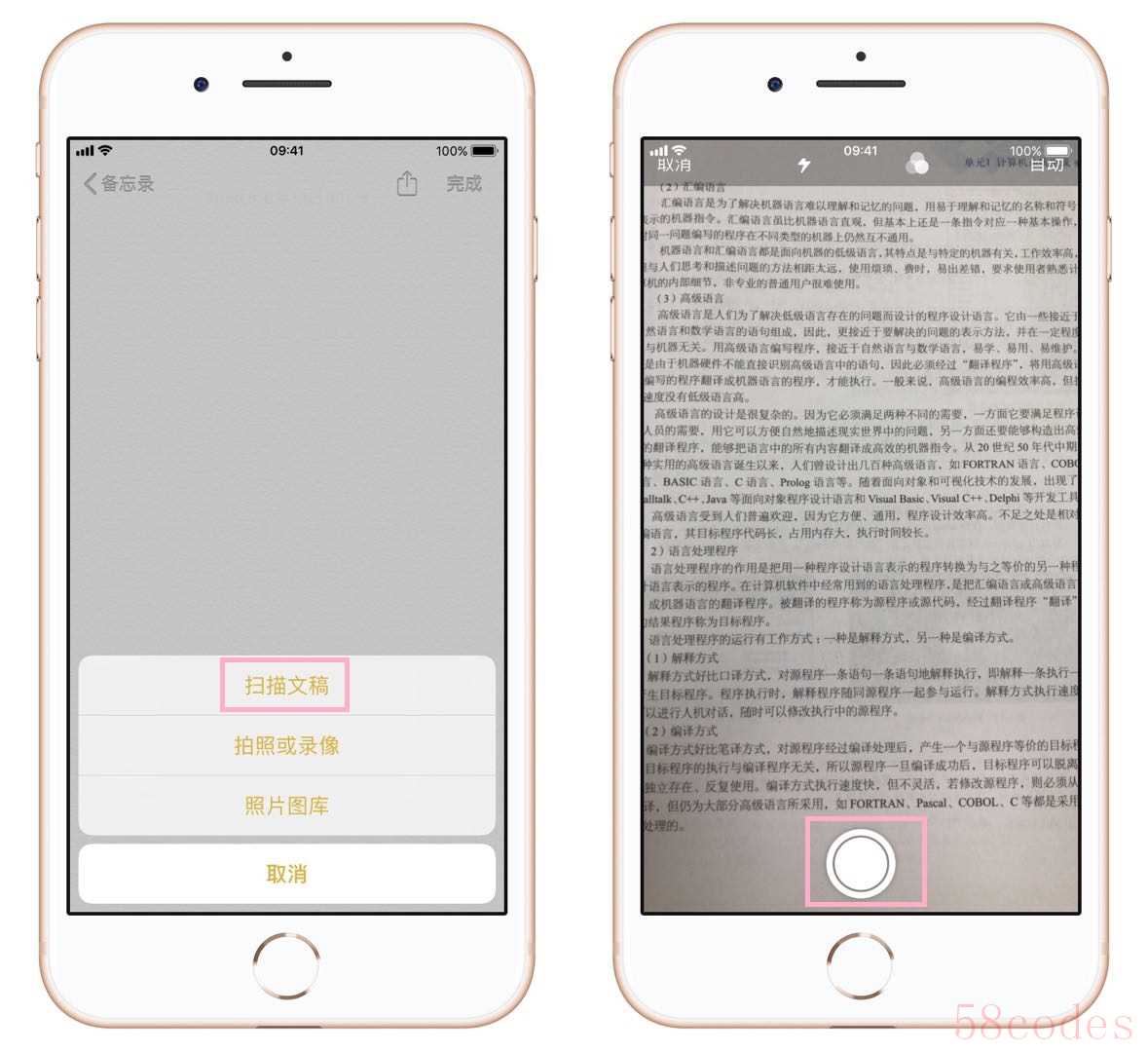
下面拖动白色框线,调整需要识别的区域,调整好后点击【继续扫描】,如果你不需要扫描文档了,就点击【储存】。
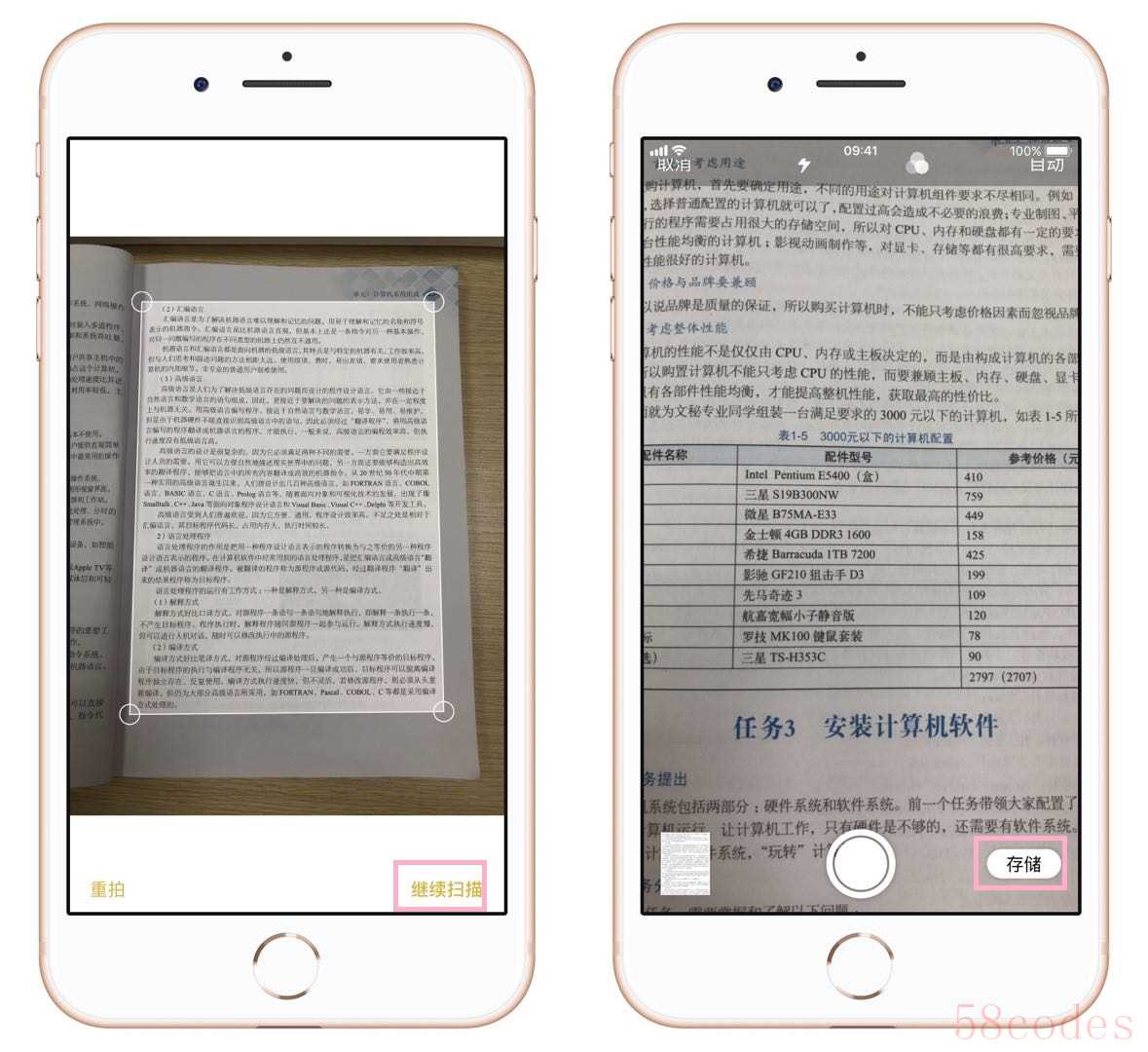
最后可以看到,纸质文档被扫描到备忘录中了,而且是PDF电子文档,点击右上角的分享按钮,可以选择打印和发送。
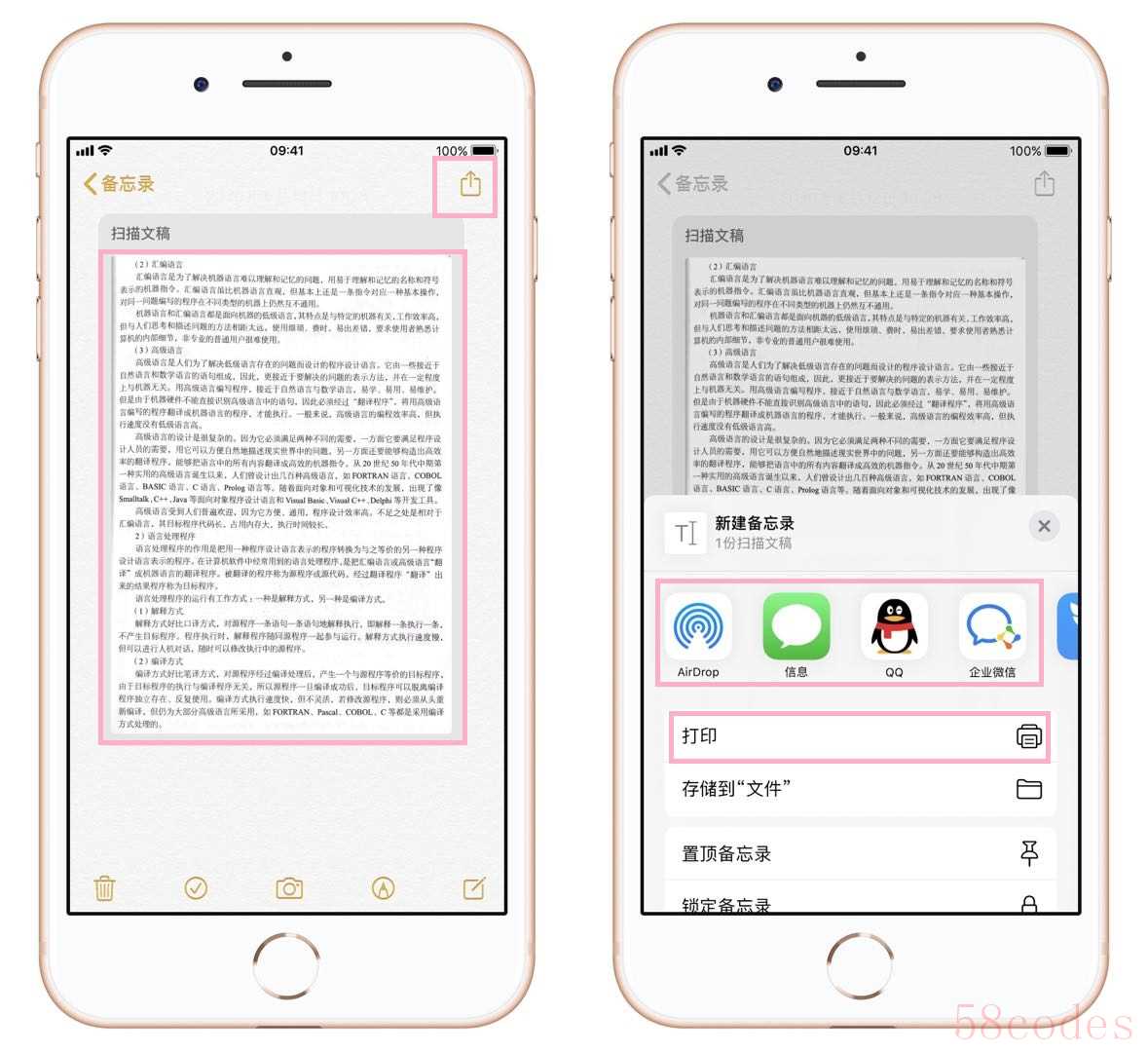
二、提取Word文档
苹果手机的备忘录,只能将纸质文档扫描成电子版,如果想要提取文字,我们可以使用迅捷文字识别,将纸质文档转为Word。
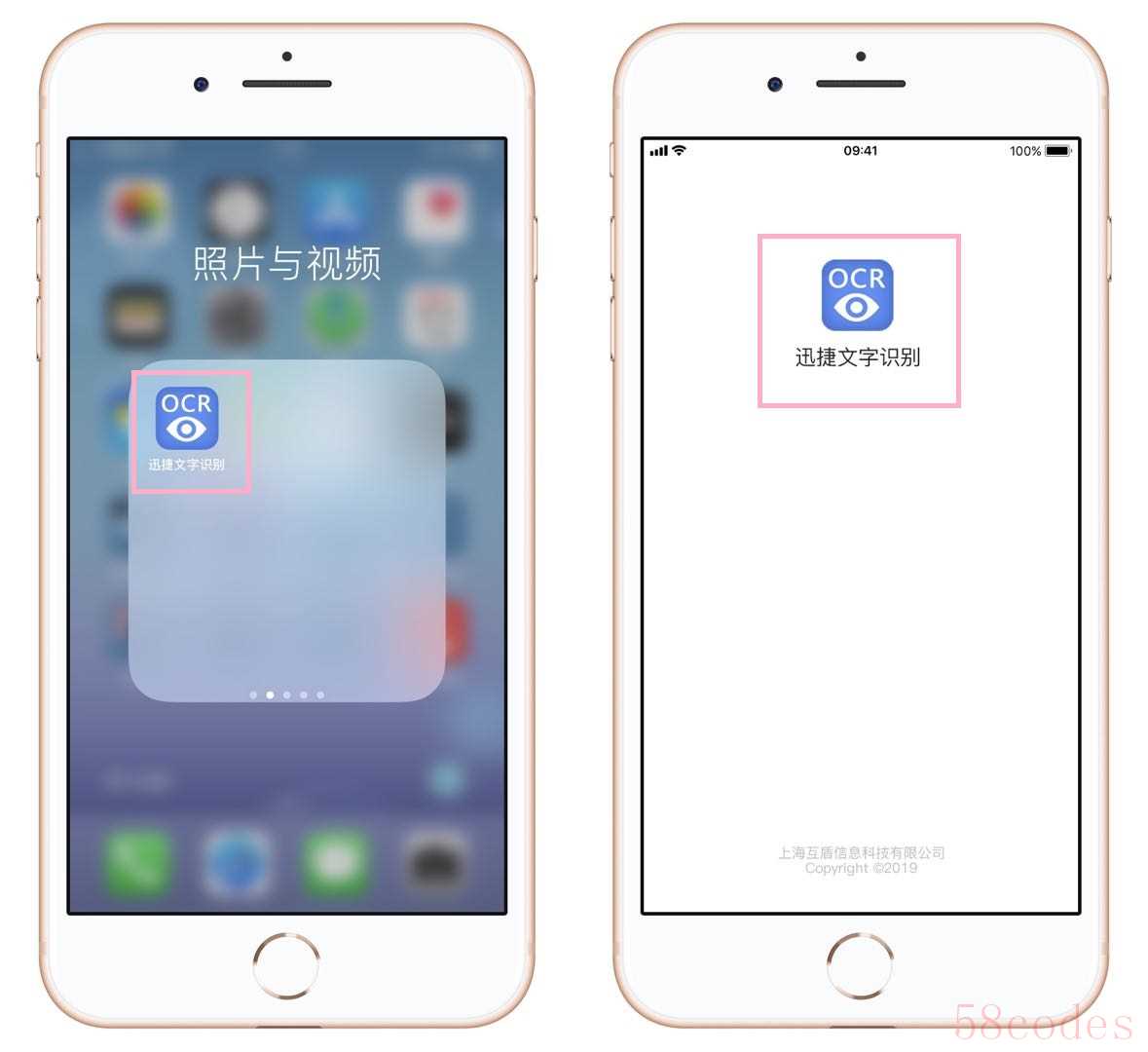
打开这个工具,在最上方选择【图片转Word】功能,随后将会打开相机,将镜头对准纸质文档,按下底部的拍照按钮。
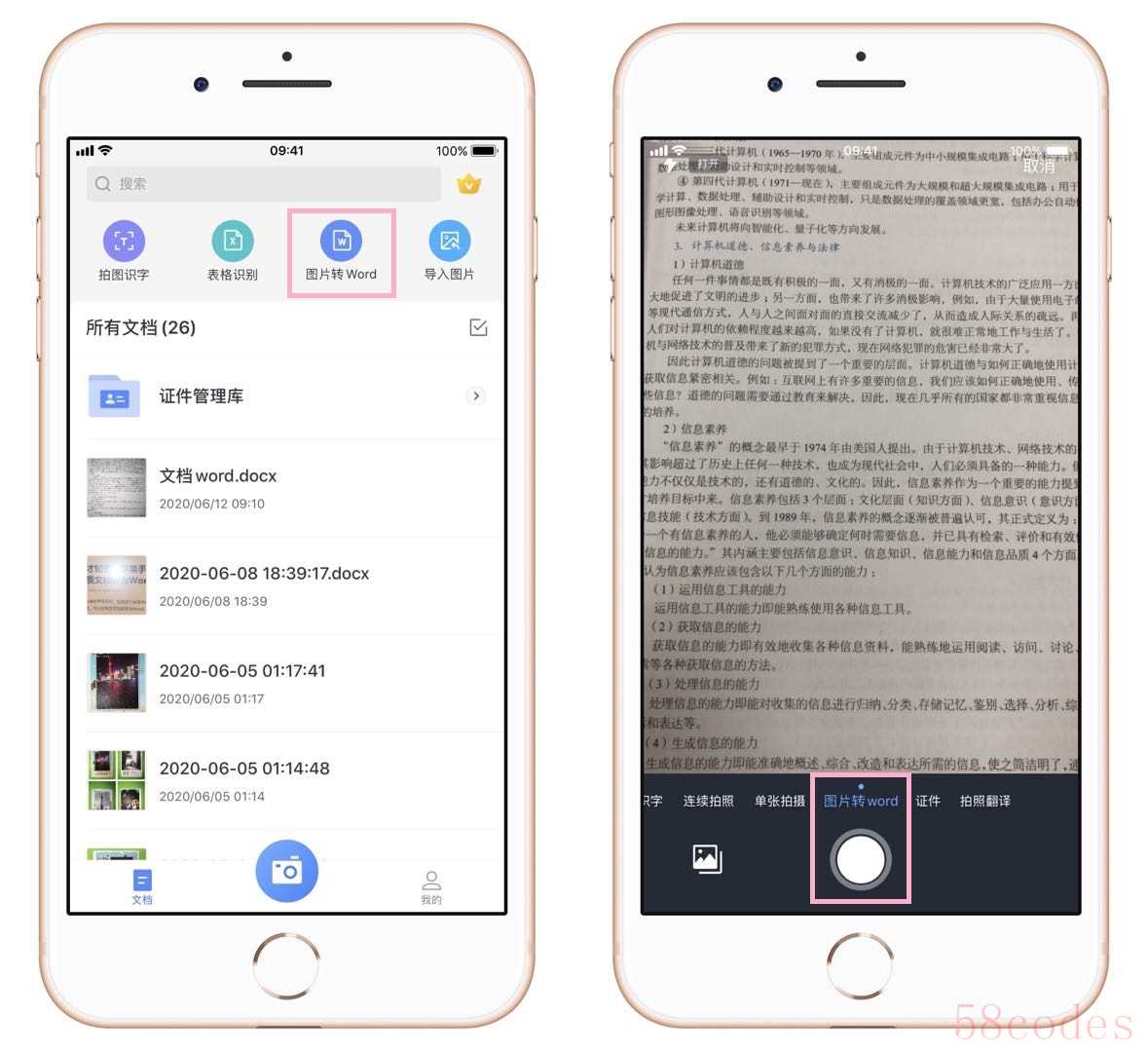
纸质文档拍下来之后,开始调整识别区域,接着点击【下一步】,纸上文字就被识别出来了,并且可以自动帮你排版。
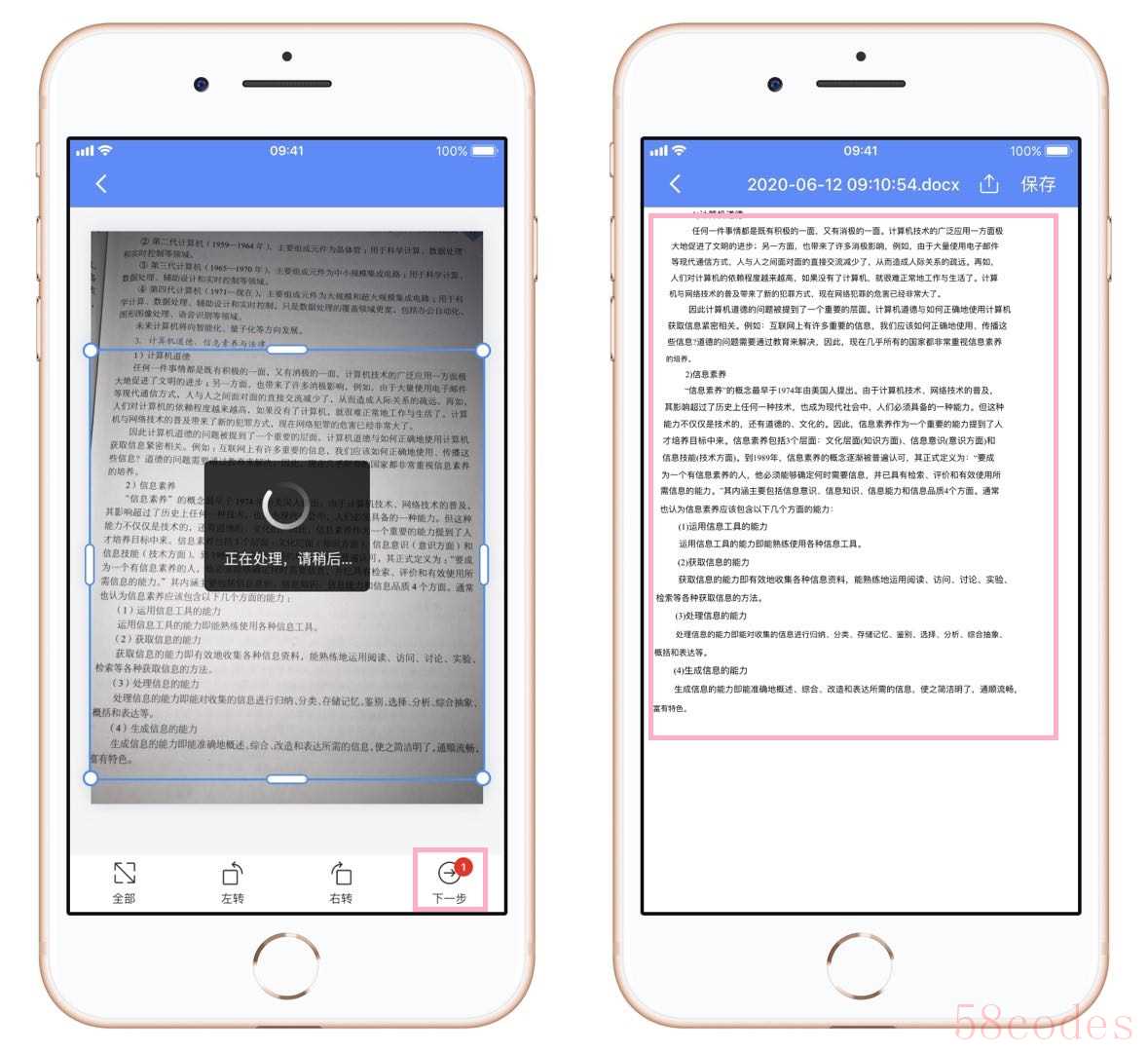
此时,纸质文档就已经变成了Word,你可以点击右上方的分享按钮,选择发送给微信好友,可以看到这是Word文档。
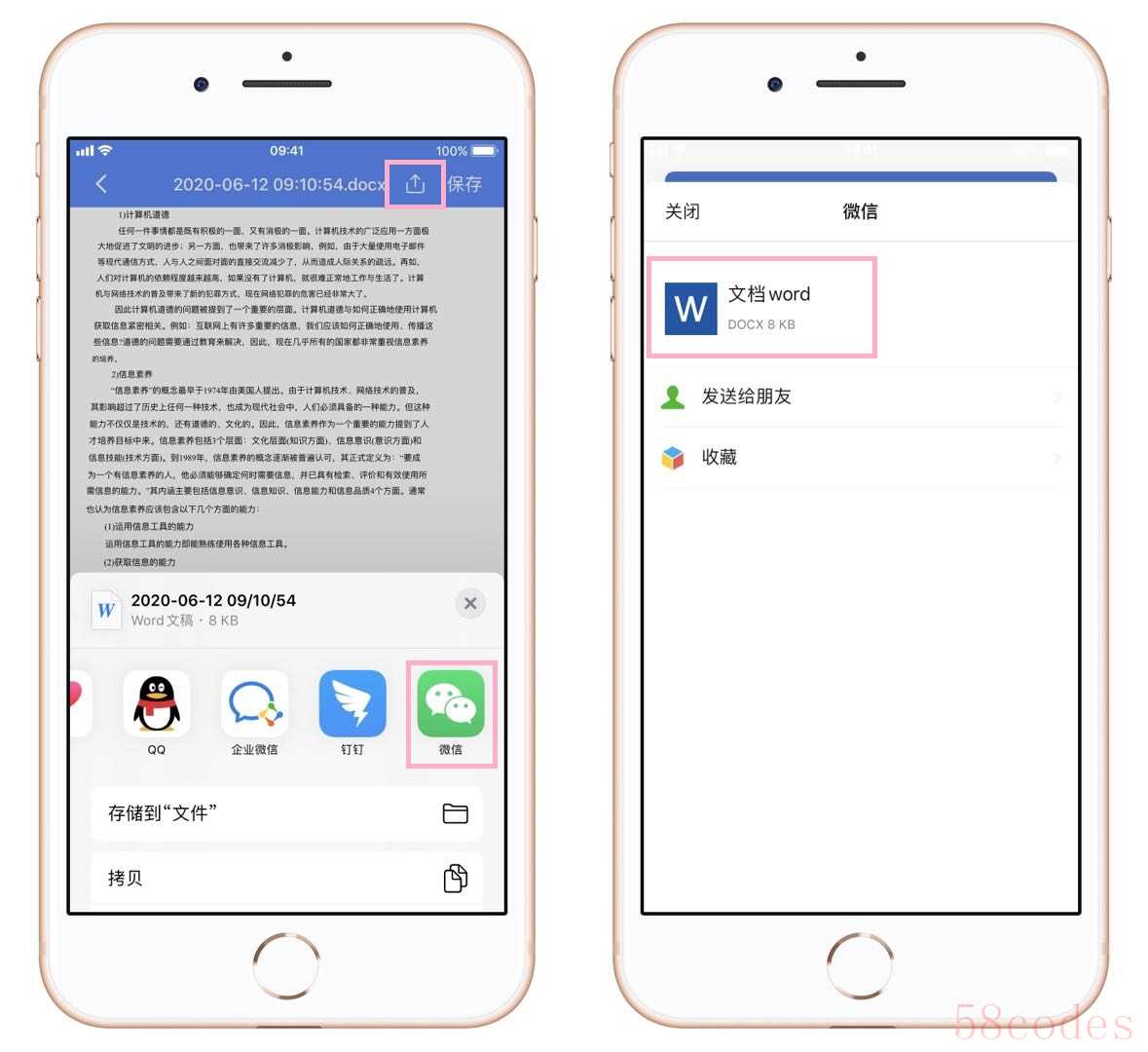
以后大家需要扫描文档,用手机就可以了,真是太方便了。

 微信扫一扫打赏
微信扫一扫打赏
 支付宝扫一扫打赏
支付宝扫一扫打赏
